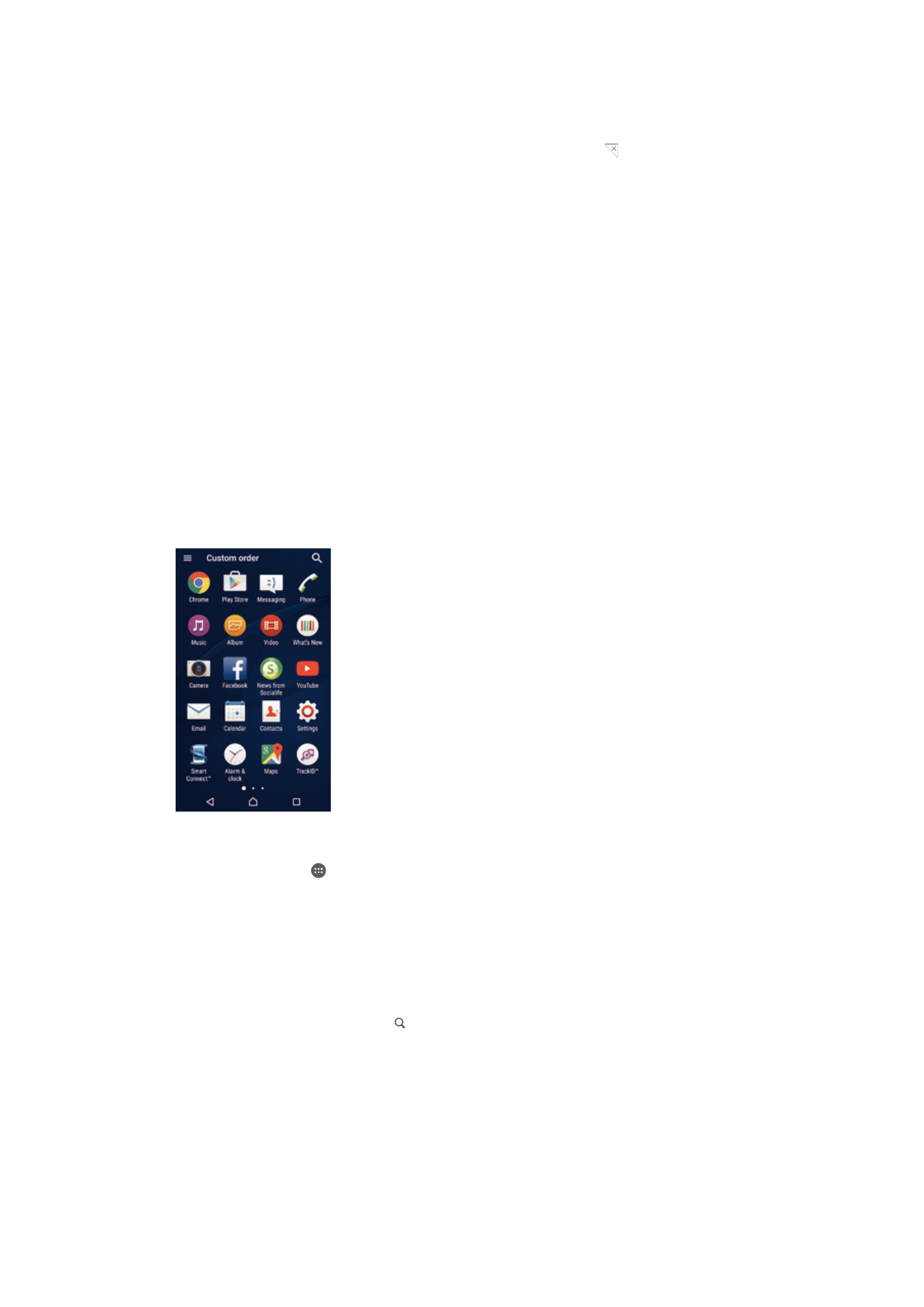
หน้าจอแอปพลิเคชัน
หน้าจอแอปพลิเคชันที่คุณเปิดจากหน้าจอหลักมีแอปพลิเคชันที่ติดตั้งให้มาบนอุปกรณ์ของคุณ รวมทั้งแอปพลิเคชันที่
คุณดาวน์โหลด
การดูแอปพลิเคชันทั้งหมดบนหน้าจอแอปพลิเคชัน
1
จากหน้าจอเริ่มต้น ให้แตะ
2
ปัดไปทางซ้ายหรือขวาบนหน้าจอแอปพลิเคชัน
การเปิดแอปพลิเคชันจากหน้าจอแอปพลิเคชัน
•
ปัดไปทางซ้ายหรือขวาเพื่อค้นหาแอปพลิเคชัน และจากนั้นให้แตะที่แอปพลิเคชัน
การค้นหาแอปพลิเคชันจากหน้าจอแอปพลิเคชัน
1
เมื่อระบบเปิดหน้าจอแอปพลิเคชัน ให้แตะ
2
ป้อนชื่อแอปพลิเคชันที่คุณต้องการค้นหา
วิธีการเปิดหน้าจอแอปพลิเคชัน
•
เมื่อหน้าจอแอปพลิเคชันเปิดอยู่ ให้ลากขอบซ้ายของหน้าจอไปทางขวา
17
นี่คือเวอร์ชันอินเทอร์เน็ตของเอกสารนี้ © พิมพ์เพื่อใช้เป็นการส่วนตัวเท่านั้น
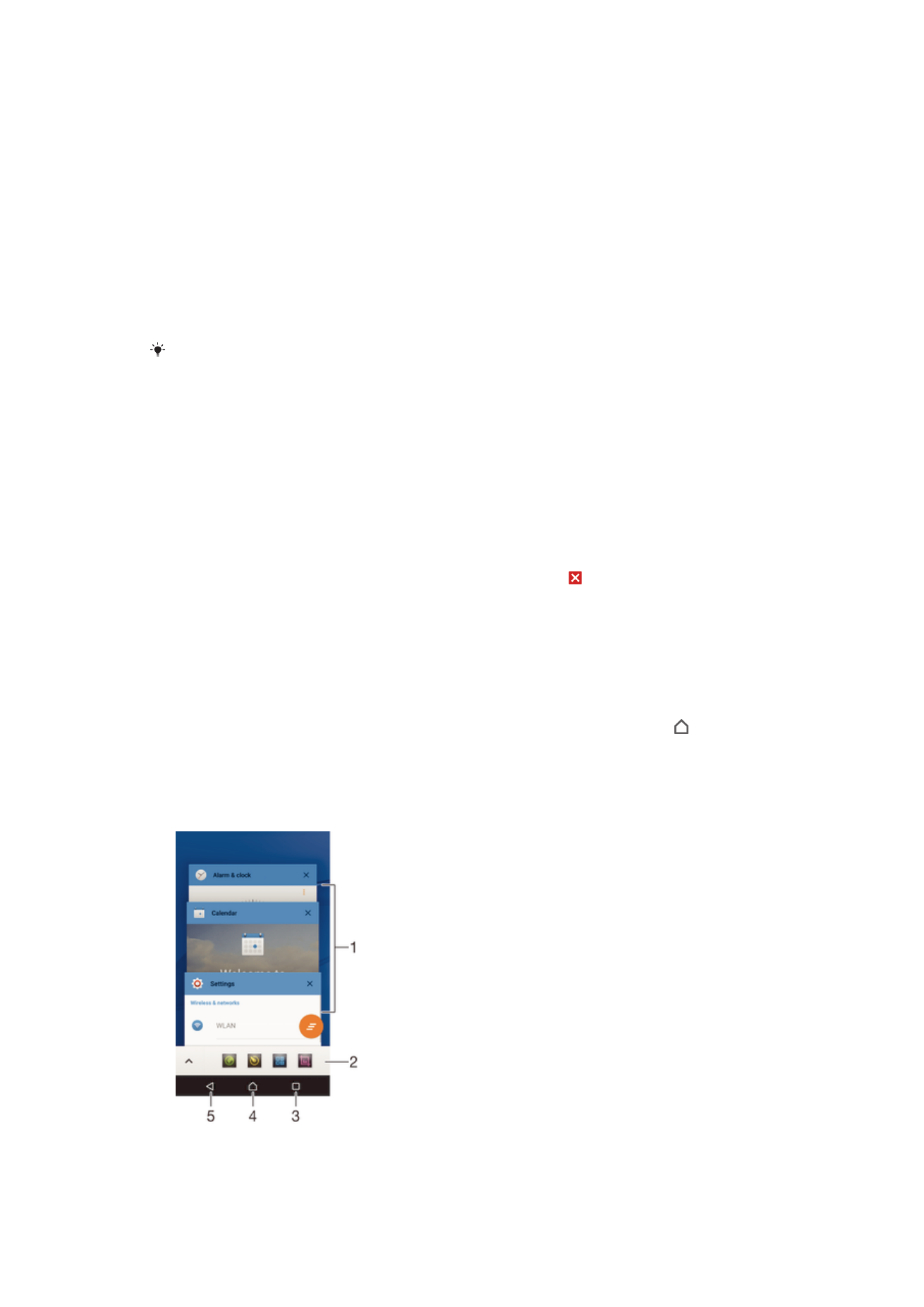
การย้ายแอปพลิเคชันบนหน้าจอแอปพลิเคชัน
1
หากต้องการเปิดเมนูหน้าจอแอปพลิเคชัน ให้ลากขอบด้านซ้ายของหน้าจอแอปพลิเคชันไปทางขวา
2
ตรวจสอบให้แน่ใจว่า
ลำดับที่กำหนดเอง ถูกเลือกอยู่ใน แสดงแอป
3
บนหน้าแอปพลิเคชัน สัมผัสแอปพลิเคชันค้างไว้จนกระทั่งมีขนาดใหญ่ขึ้น แล้วลากไปยังตำแหน่งใหม่
การเพิ่มแอปพลิเคชันไว้ในหน้าจอหลัก
1
หากต้องการเปิดเมนูหน้าจอแอปพลิเคชัน ให้ลากขอบด้านซ้ายของหน้าจอแอปพลิเคชันไปทางขวา
2
ตรวจสอบให้แน่ใจว่า
ลำดับที่กำหนดเอง ถูกเลือกอยู่ใน แสดงแอป
3
บนหน้าแอปพลิเคชัน สัมผัสไอคอนแอปพลิเคชันค้างไว้ แล้วลากไอคอนไปยังด้านบนสุดของหน้าจอ หน้าจอ
หลักจะเปิดขึ้น
4
ลากไอคอนไปยังตำแหน่งที่ตั้งที่ต้องการบนหน้าจอหลัก แล้วปล่อยนิ้ว
หาก ตามตัวอักษร หรือ ใช้มากที่สุด ถูกเลือกไว้ภายใต้ แสดงแอป แทนที่จะเป็น ลำดับที่กำหนดเองคุณยังสามารถเพิ่มทาง
ลัดแอปพลิเคชันไปยังหน้าจอหลักได้ เพียงแค่แตะแอปพลิเคชันที่ต้องการค้างเอาไว้จนกว่าหน้าจอหลักจะเปิดขึ้น จากนั้นลากไอ
คอนแอปที่ต้องการไปยังที่ๆ ต้องการวางแล้วจึงปล่อย
การจัดเรียงแอพพลิเคชั่นในหน้าจอแอพพลิเคชั่น
1
หากต้องการเปิดเมนูหน้าจอแอพพลิเคชั่น ให้ลากขอบด้านซ้ายของหน้าจอแอพพลิเคชั่นไปทางขวา
2
เลือกตัวเลือกที่ต้องการภายใต้
แสดงแอป
การถอนการติดตั้งแอปพลิเคชันจากหน้าจอแอปพลิเคชัน
1
หากต้องการเปิดเมนูหน้าจอแอปพลิเคชัน ให้ลากขอบด้านซ้ายของหน้าจอแอปพลิเคชันไปทางขวา
2
แตะ
เลิกติดตั้ง ระบบจะบ่งชี้แอปพลิเคชันที่ไม่สามารถถอนการติดตั้งได้ด้วย
3
แตะแอปพลิเคชันที่คุณต้องการถอนการติดตั้ง แล้วแตะ
ตกลง